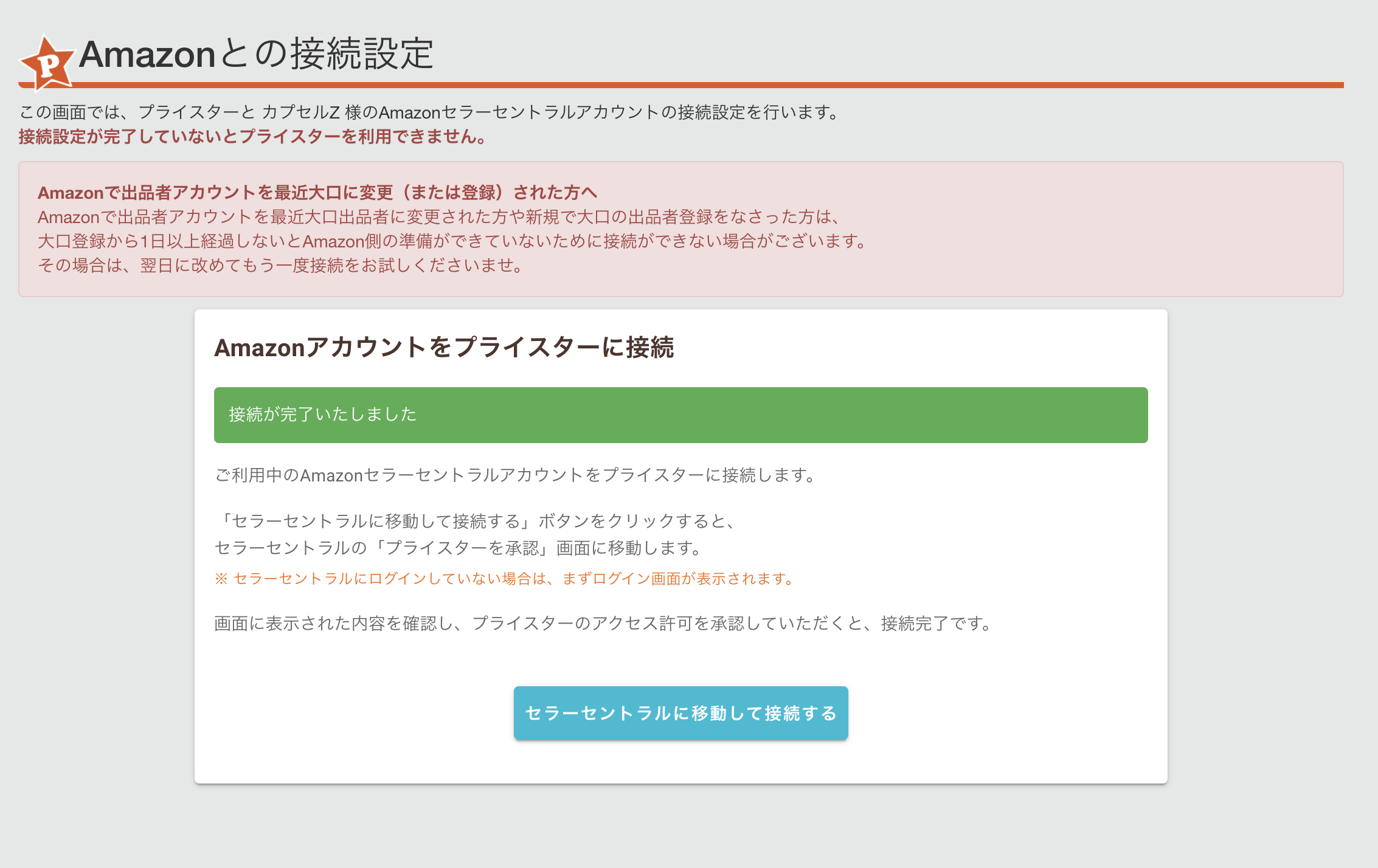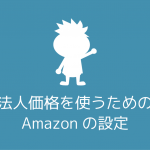Amazonとプライスターのような外部ツールの接続に関しましては、
接続日から1年が経過すると自動的に接続が解除されます。
1年ごとにセラーセントラル上から有効期限の更新が必要となるため、
更新方法を下記にご案内いたします。
もくじ
WEB版で有効期限を更新する方法
有効期限の更新専用URLを開く
下記の有効期限の更新専用のURLを開きます。
セラーセントラルにアクセスする
「セラーセントラルに移動して接続する」より
セラーセントラルにアクセスします。
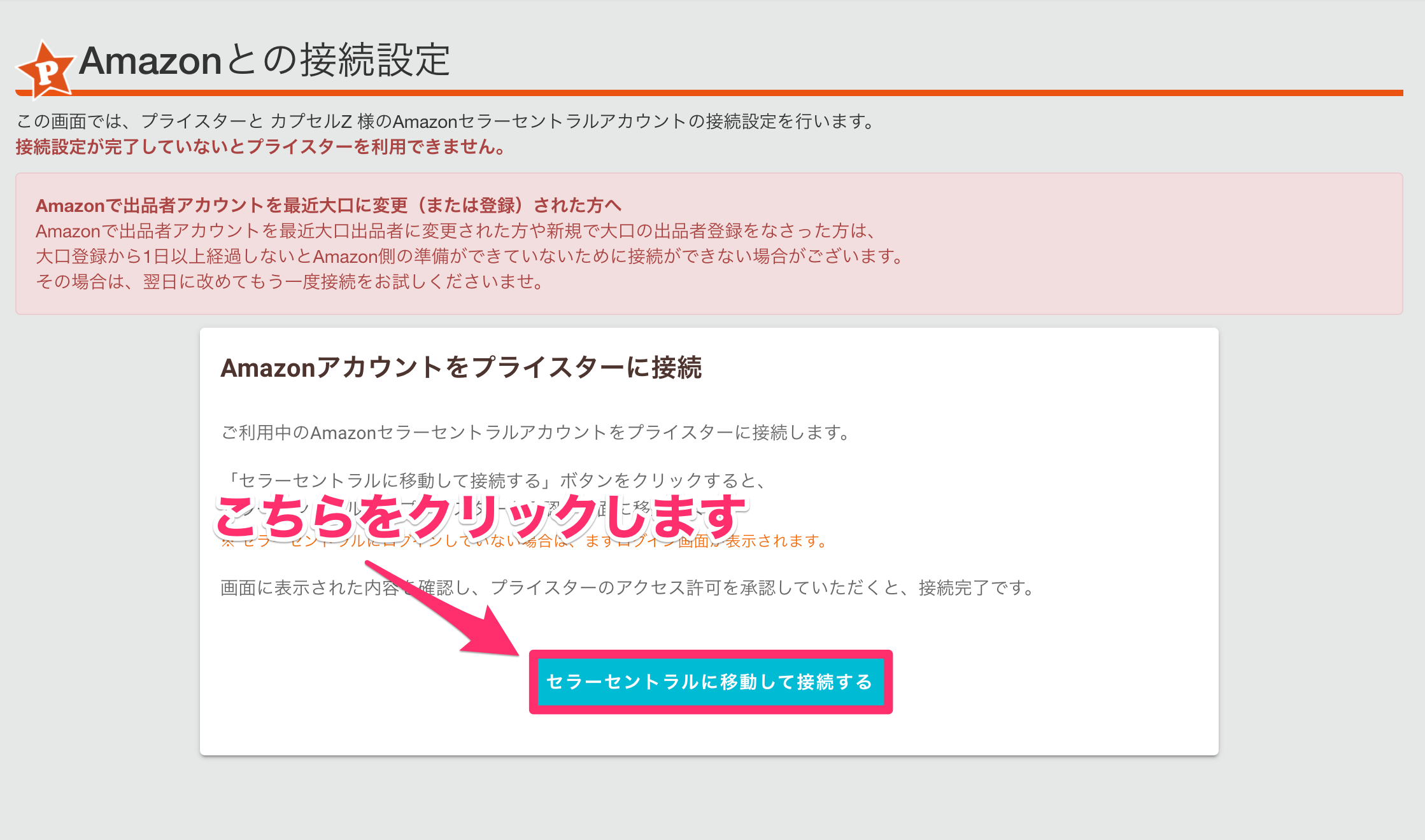
セラーセントラルでプライスターを承認する
セラーセントラルにログイン後、
下記画面の内容に問題なければチェックを入れて「Confirm」ボタンを押します。
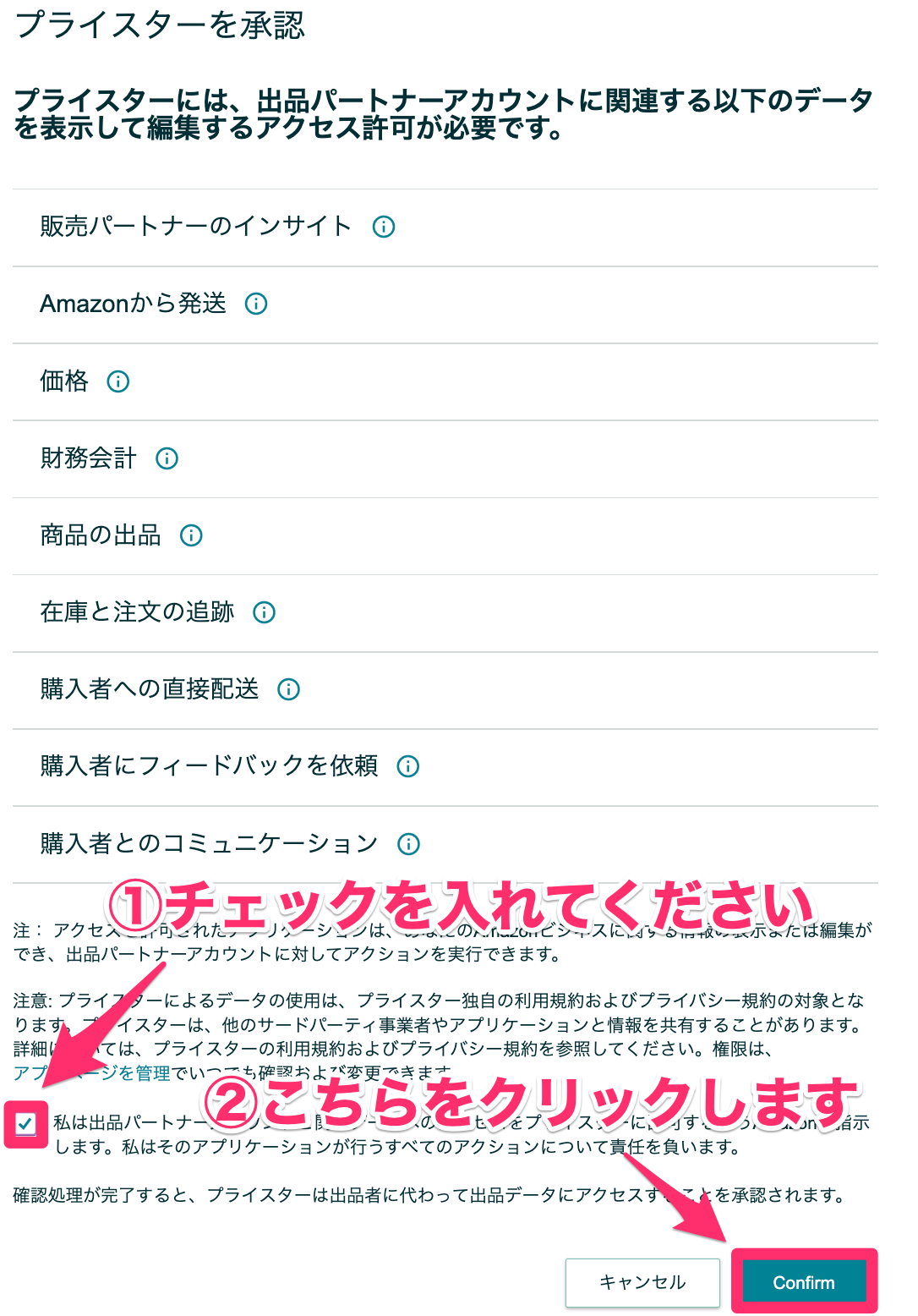
下記のように「接続が完了いたしました」と表示されたら更新完了です。
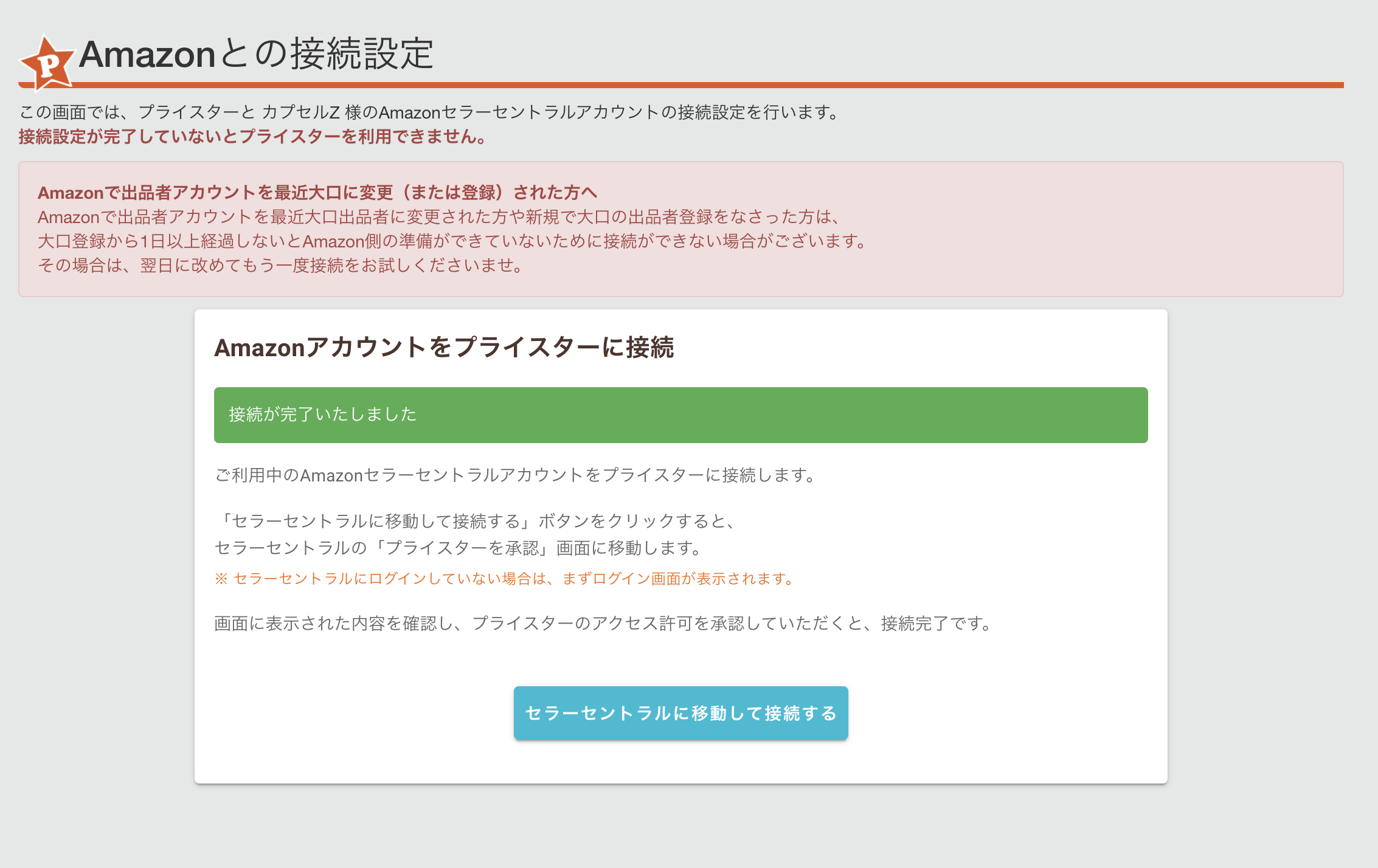
旧画面にて有効期限を更新する方法
上記手順にて有効期限の更新ができない場合には、
下記をお試しください。
セラーセントラルでユーザー権限のページを開く
セラーセントラルのメニュー内「アプリとサービス」から「アプリを管理」より
更新画面を開くことができます。
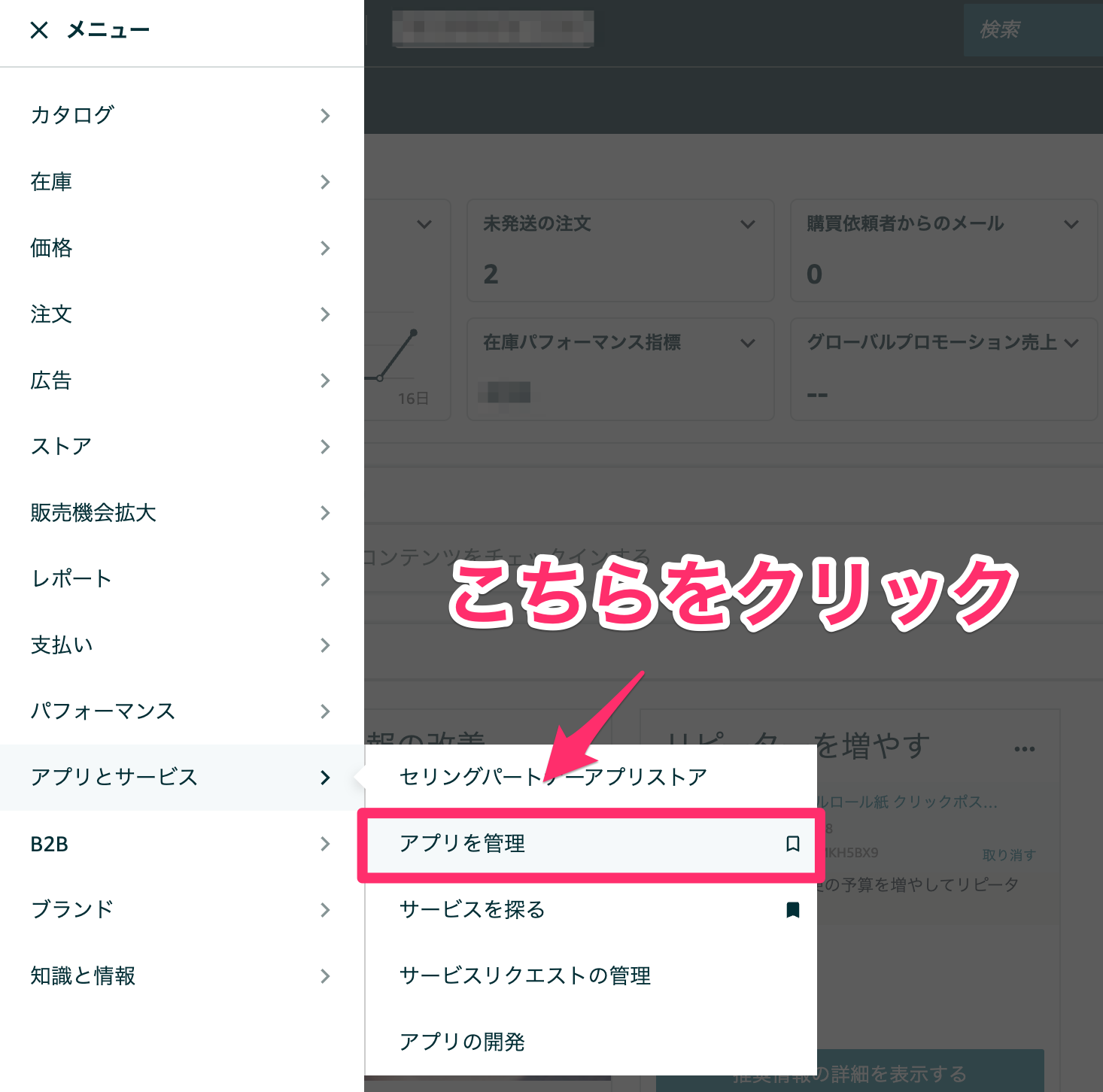
プライスターに対してアクセス権の更新をする
画面の中の開発者IDが1117−6940−0540(氏名 プライスター)の
【更新】または【有効化】または【再認可】または【認可】をクリックします。
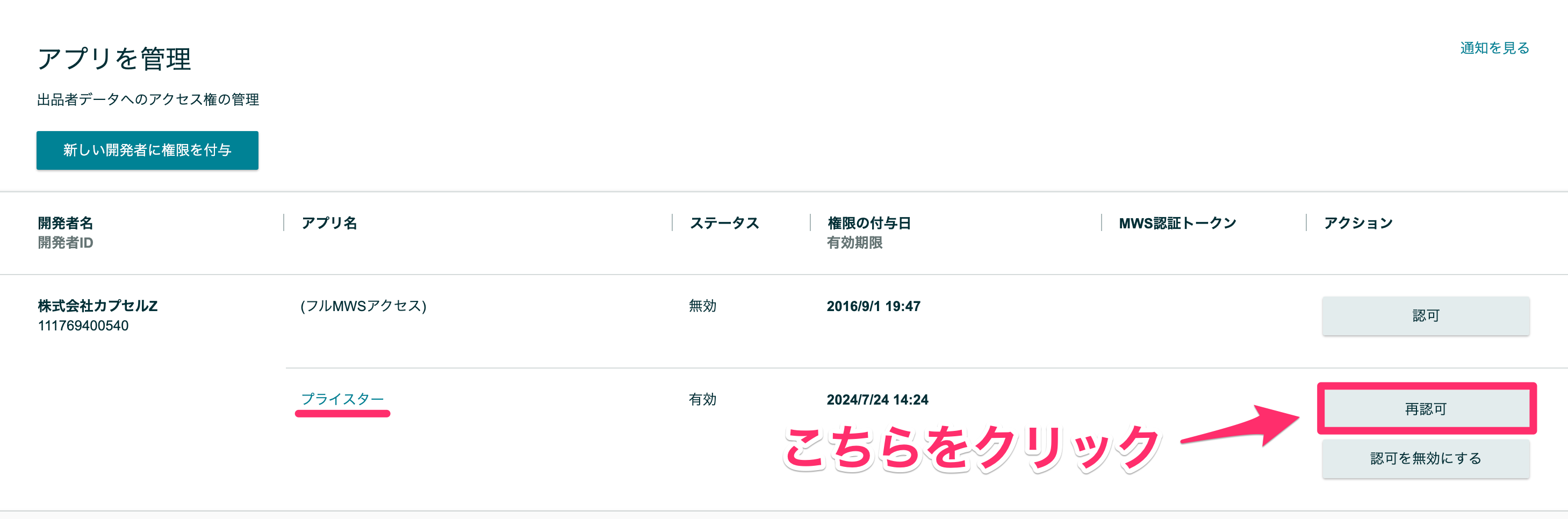
これで、プライスターとの接続の有効期限が1年間延長されました。
延長の際にはMWS認証トークンが変わることもあるため、
【更新】【有効化】ボタンの左側MWS認証トークン欄からご確認いただき
プライスターの「Amazonとの接続設定」のMWS認証トークン欄も更新してください。
もし万が一、更新や有効化のボタンが表示されていない場合は、
下記の方法で再度プライスターとAmazonの接続をお試しください。
アプリ版で有効期限を更新する方法
アプリ版では有効期限の更新日が近づくと、下記のような通知がきます。
通知をタップすることで、下記手順で有効期限を更新することが可能です。
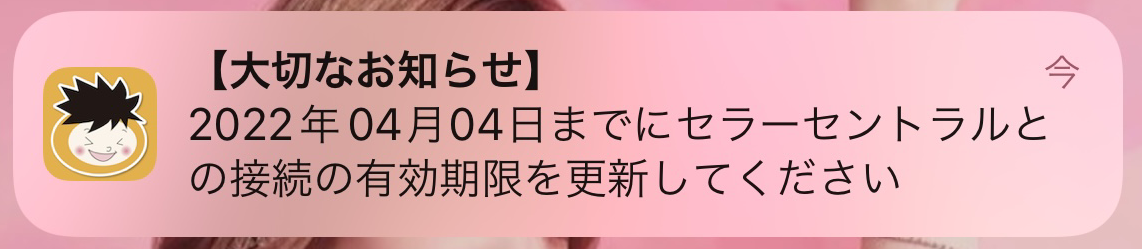
プライスターで接続画面を開く
ホーム画面右上の歯車マークをタップします。

「Amazonとの接続設定」をタップして、セラーセントラルより更新の手続きを行います。
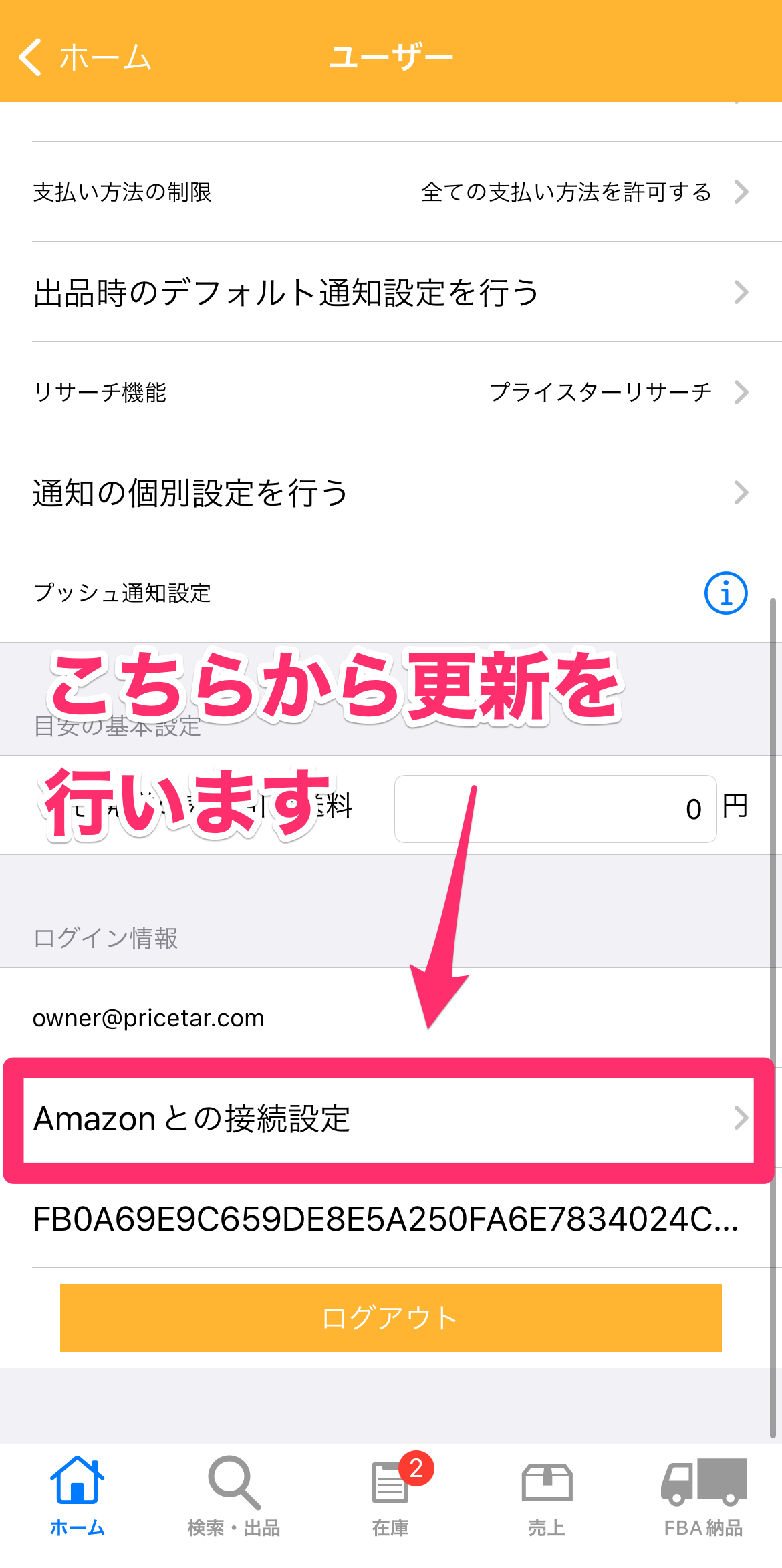
セラーセントラルにアクセスする
「セラーセントラルに移動して接続する」より
セラーセントラルにアクセスします。
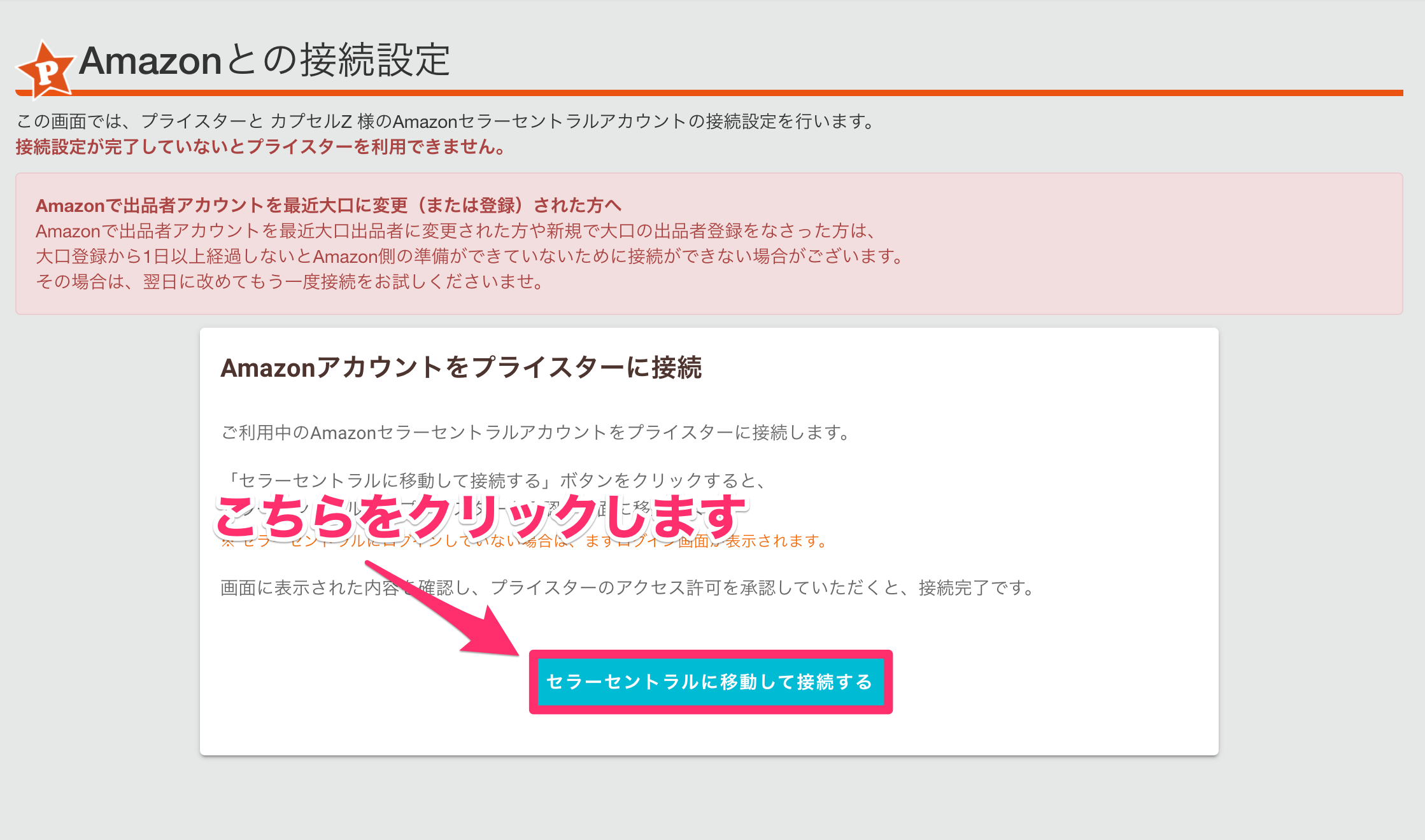
セラーセントラルでプライスターを承認する
セラーセントラルにログイン後、
下記画面の内容に問題なければチェックを入れて「Confirm」ボタンを押します。
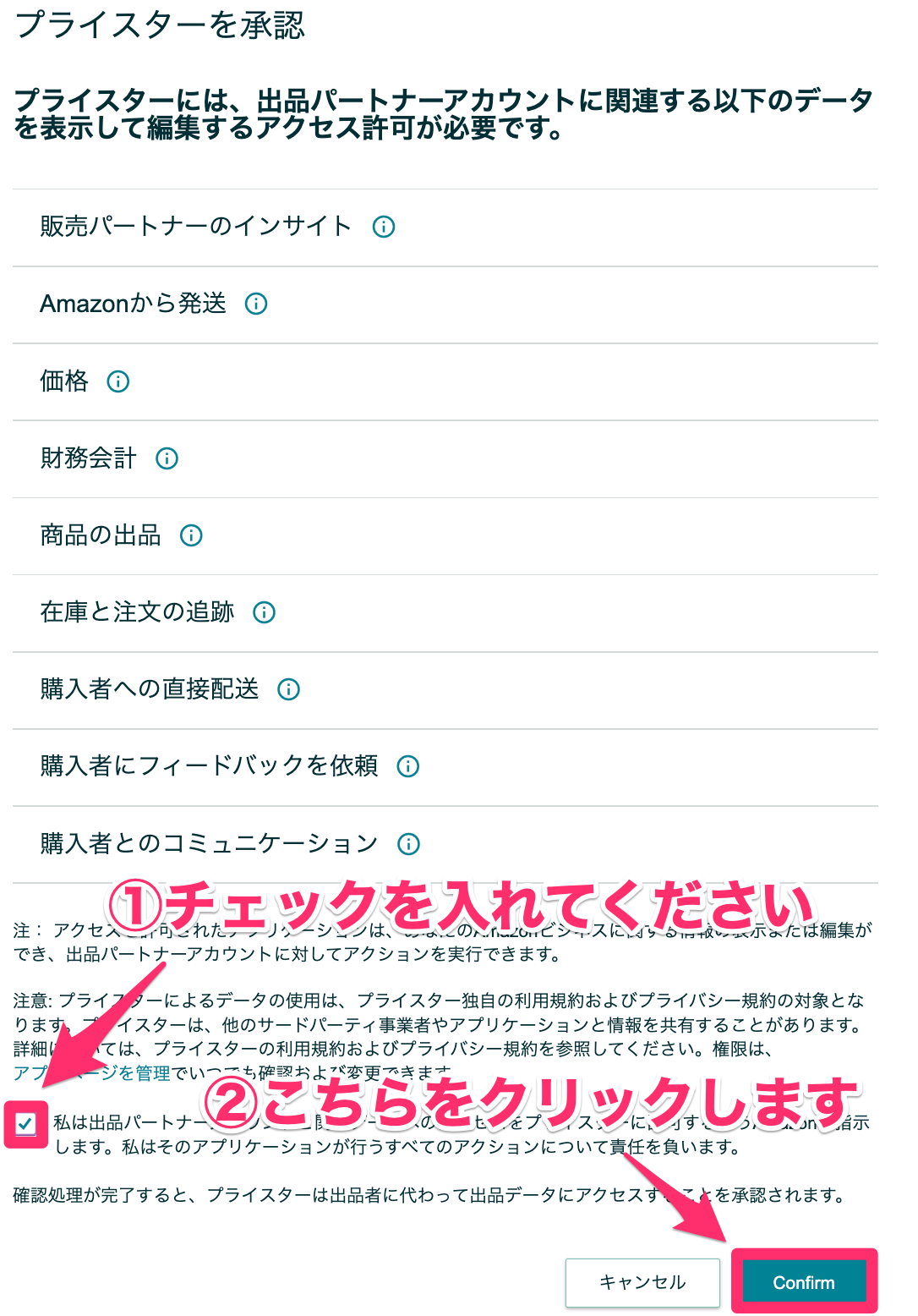
下記のように「接続が完了いたしました」と表示されたら更新完了です。